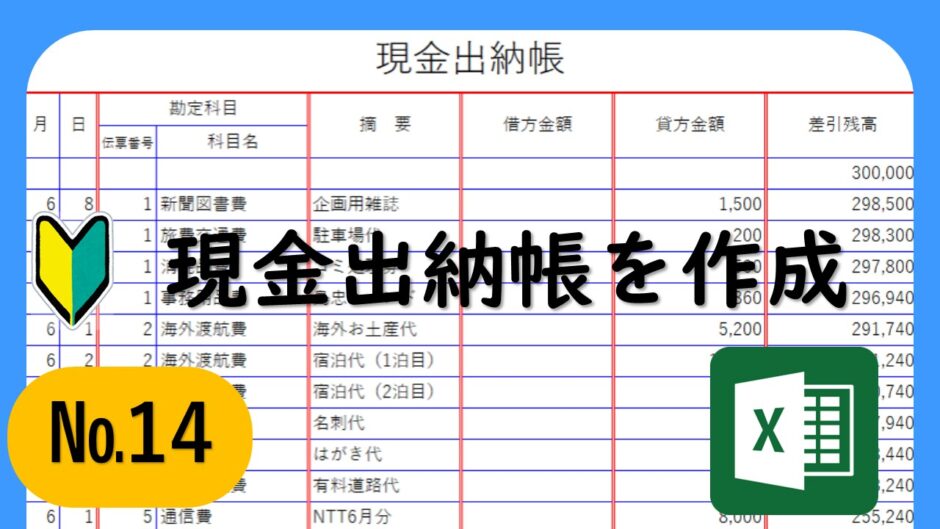みなさん、こんにちは。いなわくTVのかわしまです。いつも動画をご覧いただきまして、ありがとうございます。今回は「ゆっくりExcel」シリーズの第14回目として、現金出納帳の作成を行います。この講座は、Microsoft 365を使用して進めています。
この動画はメンバーシップのみ視聴が出来ます。
≪メンバーシップについて・・・有料のサービス≫
★メンバーシップ登録はこちらをクリック↓ https://www.youtube.com/channel/UC2aGNidfUAdJRRBmHqLjI-g/join
★メンバーシップの説明動画を聞くにはこちらをクリック https://youtu.be/Th9SyMtPLzo
目次
ゆっくりExcelとは?
「ゆっくりExcel」は、その名前の通り、Excelを基礎からゆっくり丁寧に学びたい方のための講座です。仕事で、あるいは自分用、地域の活動、サークル活動などでExcelを使う際に困らないように、基礎をしっかり身につけたい・丁寧に教えてほしいという方向けの内容になっています。
講座のゴール
上級レベルまでの知識は必要ありませんが、日常的に使えるExcelの基礎をしっかり身につけることを目指しています。今回の講座では、現金出納帳の作成を通じて、基本的な計算式やページ設定、印刷設定を学んでいきます。
今後、今回の現金出納帳を更に変更し年間の科目別の集計や並べ替えなどを行って参ります。
現金出納帳とは?
現金出納帳とは、現金の収入と支出を記録するための帳簿です。企業や個人の家計管理、地域の活動やサークル活動など、さまざまな場面で使用されます。現金出納帳を使うことで、現金の動きを明確にし、管理を容易にすることができます。特に、小規模なビジネスや個人の財務管理においては、現金出納帳が重要な役割を果たします。
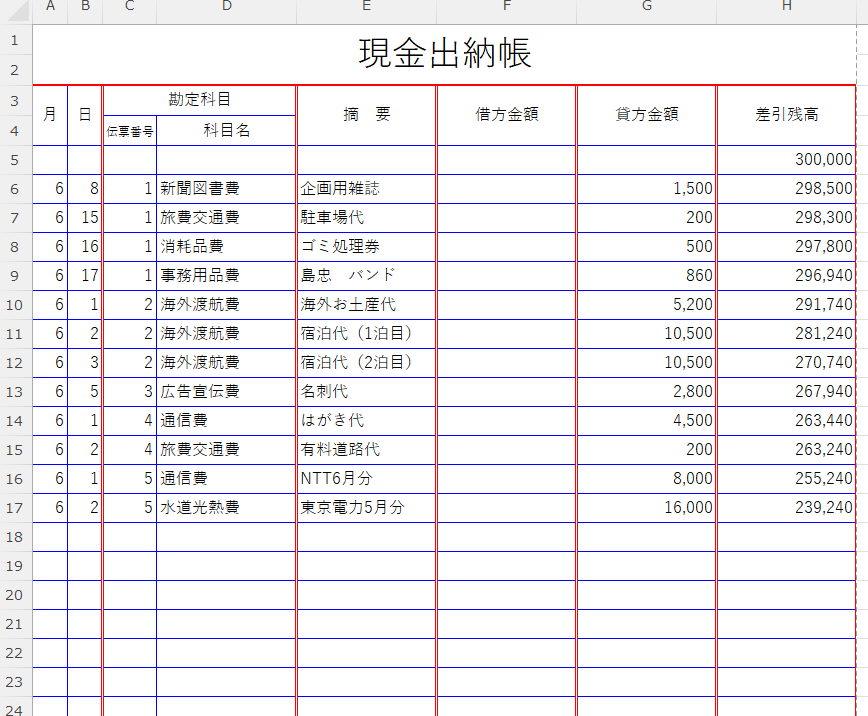
現金出納帳の作成手順
今回は空のブック新規作成から操作を行います。
Excel新規作成ショートカット:Control+「N」
詳細な手順
まずは、Excelのフォントを游ゴシックに設定し、フォントサイズを11ポイントにします。次に、1行目の行の高さを36ポイントに変更し、2行目以降はデフォルトの18.75ポイントのままにします。列の幅については、A列とB列を3ポイント、C列を5ポイント、D列からH列を14ポイントに設定します。これにより、各項目の幅が適切に設定され、見やすい表になります。
- フォント:游ゴシック
- フォントサイズ:11ポイント
- 行の高さ:1行目のみ36ポイント、2行目以降はデフォルトの18.75ポイント
- 列の幅:A列とB列は3ポイント、C列は5ポイント、D列からH列は14ポイント
1行目に「現金出納帳」というタイトルを入力し、A列からH列までを選択してセルを結合し、中央揃えにします。これにより、タイトルが表全体の中央に配置され、見た目が整います。
- 1行目に「現金出納帳」と入力し、A列からH列までを結合して中央揃え
2行目と3行目をタイトル行として使用します。環状科目や伝票番号などの項目名を入力し、A列とB列、C列とD列、E列からH列までをそれぞれ結合して中央揃えにします。このようにすることで、タイトル行が見やすくなり、各項目の内容が明確に示されます。
- 2行目と3行目をタイトル行にし、勘定科目や伝票番号などのタイトルを入力
- A列とB列、C列とD列、E列からH列までをそれぞれ結合して中央揃え
表全体に青の実線を引き、外枠には赤の太線を使用します。縦線には赤の二重線を引き、表の枠組みを強調します。これにより、表が見やすく整理され、各項目が明確に区別されます。
- 青の実線で内側を引き、外枠は赤の太線を使用
- 縦線には赤の二重線を使用
セルの書式設定ショートカット:Control+「1」
借り方、貸し方の数値を基に差し引き段高を計算する式を設定します。例えば、差し引き段高のセルには「=上のセル+借り方-貸し方」という計算式を入力します。これにより、各行の差し引き段高が自動的に計算されます。オートフィルを使って計算式をコピーすることで、他の行にも同じ計算式を適用できます。
- 借り方、貸し方の数値を基に差し引き段高を計算する式を設定
- オートフィルを使って計算式をコピー
印刷設定では、A4用紙の縦向きを選び、水平に中央揃えにします。ページ設定で1ページに収めるように調整し、印刷プレビューで確認します。必要に応じて、行や列の幅を微調整して、1ページに収まるようにします。
- A4用紙、縦向き
- 水平に中央揃え
- ページ設定で1ページに収めるように設定(改ページプレビュー:ドラッグしてA4に収める・表の横位置(水平に✔)
見逃さないために
一般の視聴者の方は、期間限定で動画を見ることができます。期間は約1週間です。見逃したくない方は、ぜひチャンネル登録をしてベルを押して通知を受け取ってください。また、メンバーシップに登録すると、1週間を過ぎてもいつでも動画を視聴できます。
メンバーシップの特典
メンバーにはグレードがあり、資料のダウンロードや毎週の勉強会など、さまざまな特典があります。詳しくは、動画の概要欄にリンクを貼ってありますので、そちらをご覧ください。
テキストでの解説
動画はどんどん進んでしまいますので、テキストベースでも詳しい解説をブログ記事として提供しています。興味のある方は、いなわくTVの「ゆっくりExcelシリーズ」のブログをご覧ください。
最後に

今回の動画では、現金出納帳の基本的な作成手順を学びました。次回も引き続き、Excelの基礎をしっかり身につけていきましょう。最後までご視聴いただき、ありがとうございました。また次回の動画をお楽しみにしてください。ゆっくりExcel14巻目を終わりにしたいと思います。お疲れ様でした。